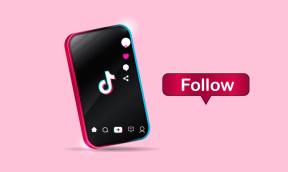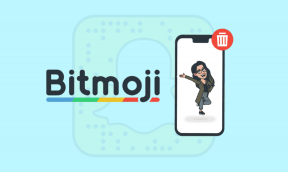Želite ohraniti zgodovino Google Chrome več kot 90 dni?
Miscellanea / / November 28, 2021
Hranite zgodovino Google Chrome več kot 90 dni: Google Chrome je nedvomno eden najbolj uporabljanih brskalnikov. Privzeto shranjuje vašo zgodovino 90 dni, nato pa jih vse izbriše. Zgodovina 90 dni je dovolj za nekatere ljudi, vendar obstajajo ljudje, ki želijo svojo zgodovino brskanja ohraniti za vedno. Zakaj? Odvisno od dela in zahtev. Če vaše delo zahteva, da na dan brskate po več spletnih mestih in po 90 dneh potrebujete staro brskano spletno mesto, v tem primeru bi radi ohranili svojo zgodovino za vedno shranjeno, da boste lahko zlahka dostopali do brskanega stran. Poleg tega je razlogov lahko veliko, za to obstaja rešitev. Pomagali vam bomo razumeti, kako lahko ohranite zgodovino brskalnika Google Chrome več kot 90 dni.
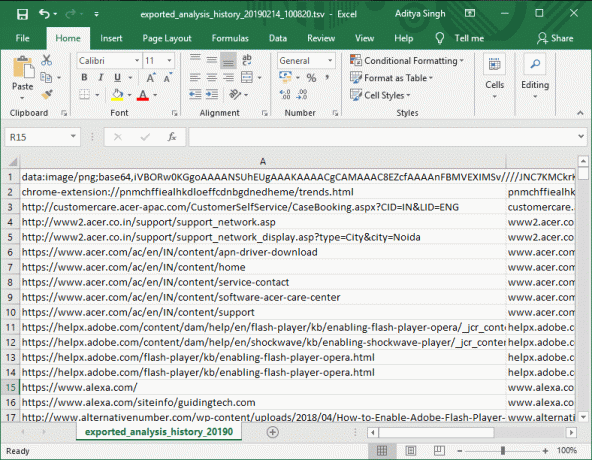
Vsebina
- Kako ohraniti zgodovino brskalnika Google Chrome več kot 90 dni?
- 1. način – ChromeHistoryView
- Metoda 2 – Zgodovinski trendi neomejeni
Kako ohraniti zgodovino brskalnika Google Chrome več kot 90 dni?
Poskrbite za ustvarite obnovitveno točko samo v primeru, da gre kaj narobe.
1. način – ChromeHistoryView
ChromeHistoryView je brezplačno orodje, ki vam lahko pomaga Želite ohraniti zgodovino Google Chrome več kot 90 dni?. To orodje vam ne pomaga samo pri pridobivanju poročila o zgodovini, temveč vam daje tudi datum, čas in število vaših obiskov za določeno starost. ni super? Ja, je. Več podatkov o svoji zgodovini brskanja boste zbrali, bolje bo za vas. Najboljše od tega orodja je, da je zelo lahko in od vas ne zahteva, da ga namestite v vaš sistem. Vse kar morate storiti je, da zaženete aplikacijo in dobite podrobnosti o zgodovini brskanja. Dobro bi bilo, da svojo zgodovino shranite v datoteko, tako da lahko kadar koli preprosto odprete to shranjeno datoteko in omogočite brskanje po zahtevanem spletnem mestu.
Kako namestiti?
Korak 1 – Datoteko lahko enostavno prenesete iz ta URL.
2. korak – Prejeli boste zip datoteko, preneseno v vaš sistem.
3. korak – Tebi preprosto morate izvleči vse datoteke iz mape zip. Tukaj boste videli .exe.
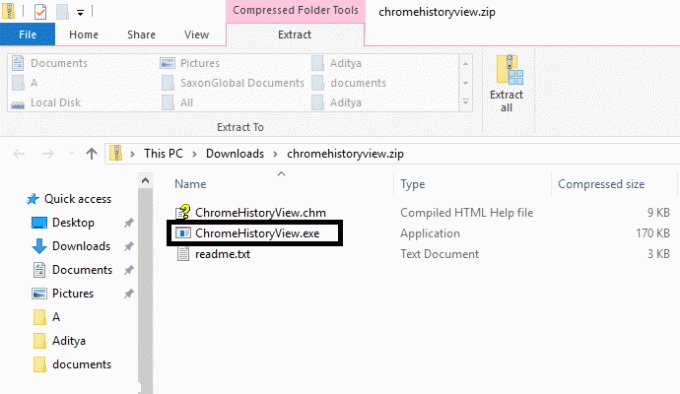
4. korak – Zaženite to datoteko (Ni potrebe po namestitvi). Ko boste kliknili na datoteko .exe, ki bo odprla orodje v vašem sistemu. Zdaj boste v tem orodju videli popoln seznam vaše zgodovine brskanja.

Opomba: Ta aplikacija je na voljo tudi v drugem jeziku, tako da lahko prenesete tisto, za katero se vam zdi, da bolj ustreza vašim zahtevam.
Kako ekstrahirati in shraniti datoteko z vsemi podatki
Izberite celotne sezname in se pomaknite do »mapa” razdelek, kjer morate izbrati, da shranite izbrano možnost. Zdaj boste videli odprto polje, kjer boste navedli ime datoteke in izbrali končnico datoteke, če želite, in jo shranite v svoj sistem. Tako lahko odprete shranjevalne datoteke v vašem sistemu in kadar koli znova brskate po zahtevanem spletnem mestu.
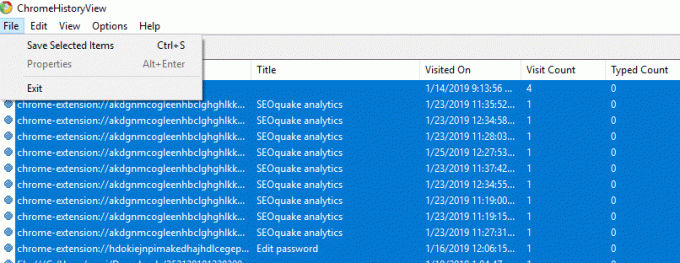
Tako boste videli, kako lahko enostavno Hranite zgodovino Google Chrome več kot 90 dni z orodjem ChromeHistoryView, če pa ne želite uporabljati nobenega orodja, lahko preprosto uporabite razširitev za Chrome za shranjevanje zgodovine brskanja.
Metoda 2 – Zgodovinski trendi neomejeni
Kaj pa, če imate razširitev za Chrome, ki vam bo dala možnost, da z enim klikom shranite vso zgodovino brskanja? Da, History Tends Unlimited je brezplačna razširitev za Google Chrome, ki jo morate namestiti in dodati v brskalnik Chrome. Sinhroniziral bo vso vašo zgodovino brskanja in jo shranil v lokalni strežnik. Kadar koli želite dostop do svoje prejšnje zgodovine brskanja, jo lahko dobite v možnosti shranjevanja datoteke.
Korak 1 – Dodajte neomejeno razširitev za Chrome Trend History.
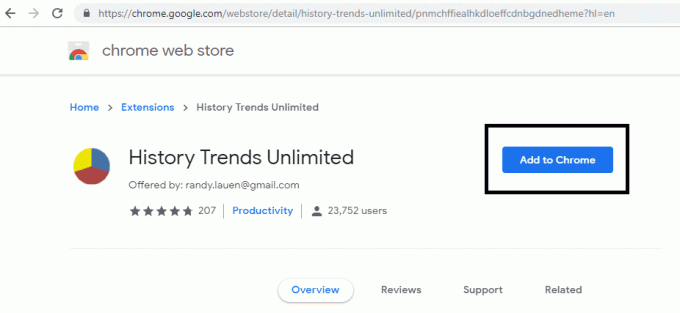
2. korak – Ko boste dodali to razširitev, bo nameščen v zgornjem desnem kotu brskalnika Chrome.
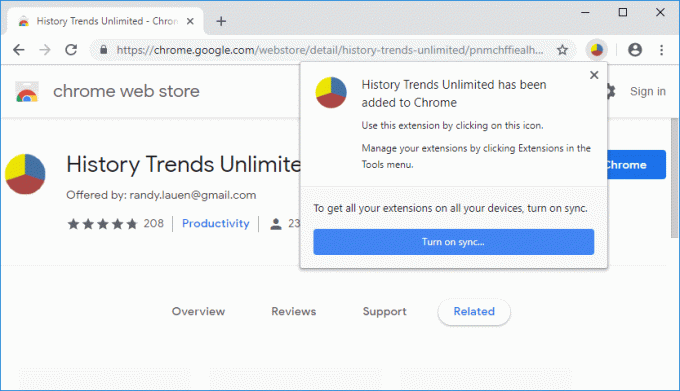
3. korak – Ko boste kliknili na razširitev, boste preusmerjeni na nov zavihek brskalnika, kjer boste dobili izčrpne podrobnosti vaše zgodovine brskanja. Najboljši del je, da kategorizira več dejavnosti vašega brskanja – najbolj obiskane strani, stopnja obiska na dan, najvišje strani itd.
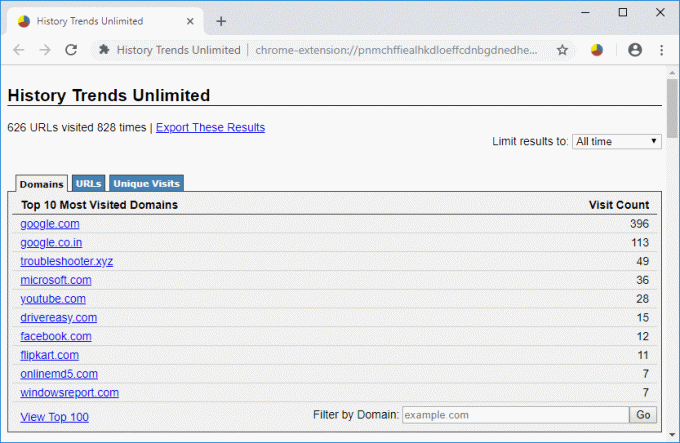
4. korak – Če želite shraniti zgodovino brskanja v vašem sistemu, lahko preprosto kliknete »Izvozi te rezultate« povezava. Vse vaše datoteke zgodovine bodo shranjene.

Opomba: Zgodovina Tends Unlimited razširitev za Chrome vam daje izčrpne podrobnosti vaše zgodovine brskanja. Zato je dobro imeti to razširitev ne samo za shranjevanje zgodovine brskanja, temveč tudi za analitični pogled na zgodovino brskanja.
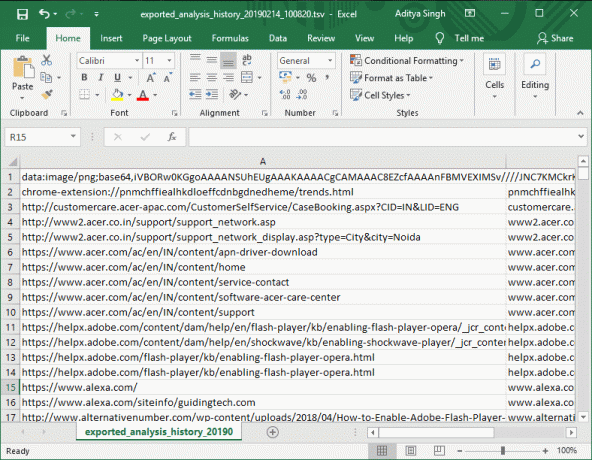
Nihče ne ve, kdaj vaše delo zahteva, da brskate po spletnem mestu, po katerem ste morda brskali lani. Da, zgodi se, da ste morda že dolgo nazaj obiskali spletno mesto in se nenadoma spomnite, da je to spletno mesto imelo potencialne informacije, ki jih zdaj potrebujete. kaj bi naredil? Ne spomnite se natančnega naslova vaše domene. V tem primeru vam bodo shranjeni podatki o zgodovini pomagali analizirati in najti spletna mesta, ki jih potrebujete v trenutnem scenariju.
Priporočeno:
- Kako nastaviti Gmail v sistemu Windows 10
- Dodajte tiskalnik v operacijskem sistemu Windows 10 [VODIČ]
- Kako spremeniti naslov IP v sistemu Windows 10
- Kako onemogočiti pregledovalnik PDF za Google Chrome
To je to, uspešno ste se naučili Kako ohraniti zgodovino v brskalniku Google Chrome več kot 90 dni če pa imate še vedno kakršna koli vprašanja v zvezi s to vadnico, jih lahko postavite v razdelku za komentarje.